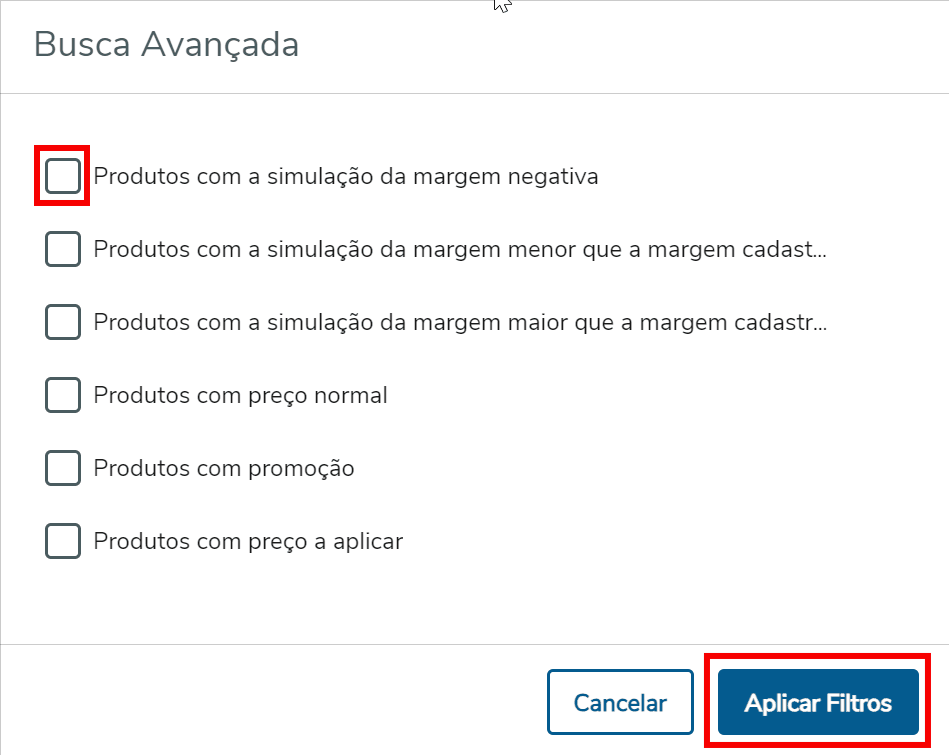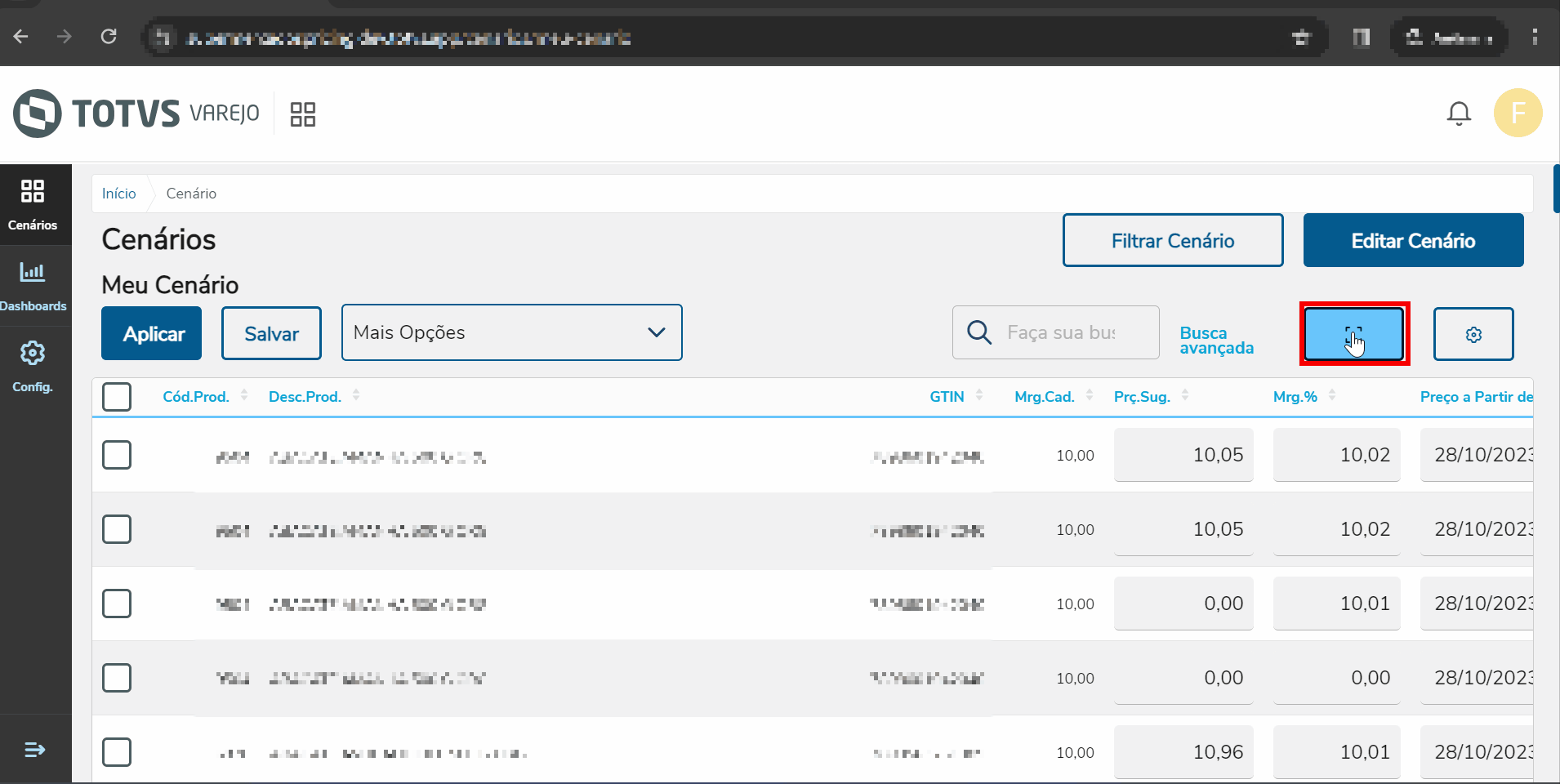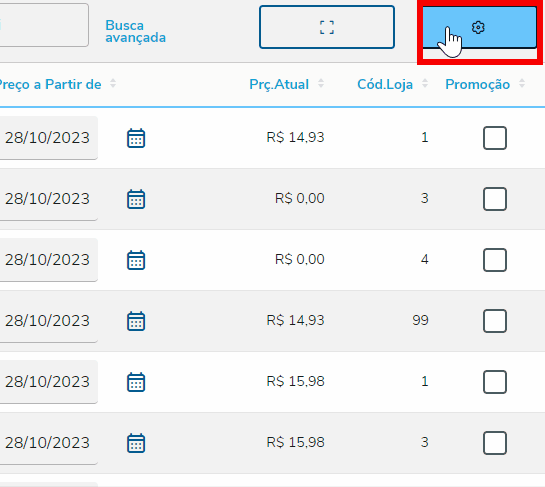Histórico da Página
...
Na tela Cenários, clique no botão Criar Cenários para exibir uma lista de possibilidades para a criação de cenários, conforme abaixo:
Imagem 1 - Criar cenários
...
O nível determina como os produtos serão agrupados
Divisão: Este nível refere-se à classificação dos produtos com base em categorias mais amplas ou divisões fundamentais dentro do portfólio da empresa.
Segmento: Ao optar por esta opção, os produtos serão agrupados de acordo com características específicas ou segmentos de mercado, permitindo uma abordagem mais precisa na definição de preços.
Embalagem: A precificação por este nível considera as diferentes embalagens em que os produtos estão disponíveis, ajustando os preços conforme as variações de tamanho ou apresentação.
Porte: Neste contexto, o porte se refere às diferentes dimensões ou escalas dos produtos, proporcionando uma abordagem de precificação que leva em conta a variedade de tamanhos ou complexidade.
Loja: Ao selecionar este nível, a precificação será adaptada com base nas particularidades de cada loja, permitindo uma flexibilidade regional ou específica de pontos de venda.
Imagem 5 - Deseja precificar por níveis? Se sim, selecione quais
Configure as regras que deseja aplicar para a sugestão de preço:
- Tipo de Custo:refere-se à definição das diretrizes que orientarão como os custos específicos relacionados a um produto ou serviço serão considerados no processo de determinação de preços. Esses custos podem incluir elementos como matéria-prima, mão de obra, despesas operacionais e outros fatores que impactam os custos associados à produção ou oferta do produto. Estabelecer regras claras relacionadas ao tipo de custo permite uma abordagem consistente e transparente na sugestão de preços, garantindo que os custos relevantes sejam devidamente considerados na formulação das sugestões de precificação.
Imagem 6 - Tipos de custo
- Tipo de Precificação
...
- : para configurar o tipo de precificação, como Pesquisa na Concorrência, clique aqui
Imagem 7 - Tipo de Precificação
Replicar preços para:
- Família: envolve aplicar os mesmos valores a um grupo de produtos relacionados que compartilham características semelhantes ou pertencem a uma categoria específica. Isso simplifica a gestão de preços, garantindo consistência dentro dessa família de produtos.
- Similares: refere-se à prática de estender os valores de um produto para outros itens que possuem características ou funcionalidades semelhantes. Essa abordagem permite manter coerência nos preços de produtos que oferecem benefícios comparáveis.
- Associados: implica em aplicar os mesmos valores a produtos estrategicamente relacionados, seja por complementaridade de uso, venda conjunta ou outra associação significativa. Essa estratégia facilita a gestão e a compreensão dos preços.
- Derivados: consiste em estender os valores de um produto principal para suas variações ou versões derivadas. Isso ocorre frequentemente em casos de produtos que possuem diferentes tamanhos, modelos ou características, mantendo uma relação de preço consistente.
Imagem 8 - Replicar preço para
- Aplicar regra de arredondamento de preços: significa ajustar os valores dos produtos de acordo com padrões específicos. Isso envolve estratégias como arredondar para números inteiros ou terminar os preços em 99 centavos para criar uma percepção de valor. O objetivo é influenciar o comportamento do consumidor e aprimorar a precificação para atingir metas específicas, como maximizar a receita ou melhorar a competitividade.
- Aplicar preço como promoção para todos os produtos deste cenário: significa reduzir temporariamente os preços em uma variedade de itens. A definição dos preços promocionais é baseada em insights obtidos por meio de análises de dados, considerando fatores como sazonalidade, comportamento do consumidor e estratégias da concorrência. O objetivo é criar uma oferta atrativa que motive os clientes a realizar compras durante o período promocional, proporcionando vantagens tanto para a empresa quanto para os consumidores.
Imagem 9 - Arredondamento e Promoção
...
- Elástico Positivo: São os produtos com tendência a manter ou aumentar a demanda com AUMENTOS coerentes no preço. Produtos classificados nessa Elasticidade que tenham REDUÇÕES de preço podem refletir em uma QUEDA na demanda.
- Elástico Negativo: São os produtos com tendência a manter ou aumentar a demanda com REDUÇÕES de preço. Produtos classificados nessa Elasticidade que tenham AUMENTOS de preço podem refletir uma QUEDA na demanda.
- Inelástico: São os produtos com tendência a manter a demanda com AUMENTOS coerentes ou REDUÇÕES de preço.
- Indefinido: São os produtos que não possuem as informações mínimas para o cálculo da Elasticidade.
Imagem 18 - Elasticidade
...
Para liberar esta opção, selecione as opções lojas, portes ou segmentos de uma mesma divisão.
Imagem 19 - Estrutura Mercadológica
...
- Maior que a data atual.
- Data inicial, maior que a data final.
Imagem 20 - Período da Entrada dos Produtos
Imagem 21 - Período Comparativo
...
Após configurar os filtros desejados, clique no botão aplicar filtro para gerar a tabela.
Imagem 22 - Aplicar Filtro
...
O Machine Learning é mais preciso, podendo diferenciar o volume de vendas pelos dias da semana.
Imagem 23 - Simular o aumento da margem
...
clique no botão Busca Avançada, selecione a(s) opção(ões) desejada(s), em seguida clique no botão Aplicar Filtro.
Imagem 24 - Busca Avançada
Imagem 25 - Refinar busca
...
Expanda a tabela de produtos clicando no botão (NESSE CASO, COLOQUE O NOME DO BOTÃO, AO INVÉS DE COLOCAR O BOTÃO, NÃO UTILIZAMOS ESSE TIDO DE ABORDAGEM), ao lado do botão Busca Avançada.
Imagem 26 - Expandir lista de produtos(1)
Imagem 27 - Expandir lista de produtos(2)
...
Para reorganizar a ordem das colunas, clique no botão (NESSE CASO, COLOQUE O NOME DO BOTÃO, AO INVÉS DE COLOCAR O BOTÃO, NÃO UTILIZAMOS ESSE TIDO DE ABORDAGEM), abrirá uma lista com os nomes das colunas presentes.
Clique nas setas para reorganizar as colunas.
Imagem 28 - Reordenar Colunas
...
Existem três tipos de cenário: Salvo, Modelo e Aplicado.
Salvo
- Cenário Salvo: Salva as alterações dos campos Preço Novo, Margem (valor e percentual), Promoção e Preço a Partir de (desde que a data seja maior ou igual à data atual) dos produtos selecionados para envio ao ERP. Pode ser aplicado.
- Cenário Modelo: Atualiza com os dados atuais os campos Preço Novo, Margem (valor e percentual) e Preço a Partir de. Pode ser aplicado.
- Cenário Aplicado: Se refere à um código de cenário onde os preços já foram aplicados no ERP. Ao abrir novamente esse tipo de cenário, utiliza as colunas e filtros salvos e atualiza com os dados atuais os campos Preço Novo, Margem (valor e percentual) e Preço a Partir de. Pode ser aplicado com as novas informações. Para mais detalhes sobre como aplicar cenário, clique aqui
Para concluir a criação do Cenário, clique no botão Salvar.
...
Imagem 29 - Salvar Cenário
Modelo
Para criar cenário do tipo Modelo, clique no botão Salvar
...